windows 快捷方式 clsid key
Complete List of Windows 10 CLSID Key (GUID) Shortcuts
A CLSID is a globally unique identifier that identifies a COM class object. For more information about a CLSID key and the function of it's subkeys in the registry, then see CLSID Key (COM).
This tutorial will show you a complete list of GUIDs from the CLSID key in the registry that can be used to create shortcuts to directly open items with in Windows 10.
The red CLSID keys (GUIDs) in the table below are new to Windows 10.
You can create a shortcut with a CLSID key (GUID) by adding either command below in front of the CLSID key (GUID).
Sometimes the shortcut will only work using one and not the other command below.
For example:
explorer shell:::{CLSID key}
OR
explorer /e,::{CLSID key}
| Opens | CLSID key (GUID) shortcut |
| 3D Objects (folder) | {0DB7E03F-FC29-4DC6-9020-FF41B59E513A} |
| Add Network Location | {D4480A50-BA28-11d1-8E75-00C04FA31A86} |
| Administrative Tools | {D20EA4E1-3957-11d2-A40B-0C5020524153} |
| Applications | {4234d49b-0245-4df3-b780-3893943456e1} |
| AutoPlay | {9C60DE1E-E5FC-40f4-A487-460851A8D915} |
| Backup and Restore (Windows 7) | {B98A2BEA-7D42-4558-8BD1-832F41BAC6FD} |
| BitLocker Drive Encryption | {D9EF8727-CAC2-4e60-809E-86F80A666C91} |
| Bluetooth Devices | {28803F59-3A75-4058-995F-4EE5503B023C} |
| Color Management | {B2C761C6-29BC-4f19-9251-E6195265BAF1} |
| Command Folder | {437ff9c0-a07f-4fa0-af80-84b6c6440a16} |
| Common Places FS Folder | {d34a6ca6-62c2-4c34-8a7c-14709c1ad938} |
| Control Panel | {5399E694-6CE5-4D6C-8FCE-1D8870FDCBA0} |
| Control Panel (All Tasks) | {ED7BA470-8E54-465E-825C-99712043E01C} |
| Control Panel (always Category view) | {26EE0668-A00A-44D7-9371-BEB064C98683} |
| Control Panel (always Icons view) | {21EC2020-3AEA-1069-A2DD-08002B30309D} |
| Credential Manager | {1206F5F1-0569-412C-8FEC-3204630DFB70} |
| Date and Time | {E2E7934B-DCE5-43C4-9576-7FE4F75E7480} |
| Default Programs | {17cd9488-1228-4b2f-88ce-4298e93e0966} |
|
Set Default Programs
|
explorer shell:::{17cd9488-1228-4b2f-88ce-4298e93e0966} -Microsoft.DefaultPrograms\pageDefaultProgram |
|
Set Associations
|
explorer shell:::{17cd9488-1228-4b2f-88ce-4298e93e0966} -Microsoft.DefaultPrograms\pageFileAssoc |
| delegate folder that appears in Computer | {b155bdf8-02f0-451e-9a26-ae317cfd7779} |
| Desktop (folder) | {B4BFCC3A-DB2C-424C-B029-7FE99A87C641} |
| Device Manager | {74246bfc-4c96-11d0-abef-0020af6b0b7a} |
| Devices and Printers | {A8A91A66-3A7D-4424-8D24-04E180695C7A} |
| Documents (folder) | {A8CDFF1C-4878-43be-B5FD-F8091C1C60D0} OR {d3162b92-9365-467a-956b-92703aca08af} |
| Downloads (folder) | {088e3905-0323-4b02-9826-5d99428e115f} OR {374DE290-123F-4565-9164-39C4925E467B} |
| Ease of Access Center | {D555645E-D4F8-4c29-A827-D93C859C4F2A} |
|
Use the computer without a display
|
explorer shell:::{D555645E-D4F8-4c29-A827-D93C859C4F2A} -Microsoft.EaseOfAccessCenter\pageNoVisual |
|
Make the computer easier to see
|
explorer shell:::{D555645E-D4F8-4c29-A827-D93C859C4F2A} -Microsoft.EaseOfAccessCenter\pageEasierToSee |
|
Use the computer without a mouse or keyboard
|
explorer shell:::{D555645E-D4F8-4c29-A827-D93C859C4F2A} -Microsoft.EaseOfAccessCenter\pageNoMouseOrKeyboard |
|
Make the mouse easier to use
|
explorer shell:::{D555645E-D4F8-4c29-A827-D93C859C4F2A} -Microsoft.EaseOfAccessCenter\pageEasierToClick |
|
Make the keyboard easier to use
|
explorer shell:::{D555645E-D4F8-4c29-A827-D93C859C4F2A} -Microsoft.EaseOfAccessCenter\pageKeyboardEasierToUse |
|
Use text or visual alternatives for sounds
|
explorer shell:::{D555645E-D4F8-4c29-A827-D93C859C4F2A} -Microsoft.EaseOfAccessCenter\pageEasierWithSounds |
|
Get recommendations to make your computer easier to use (cognitive)
|
explorer shell:::{D555645E-D4F8-4c29-A827-D93C859C4F2A} -Microsoft.EaseOfAccessCenter\pageQuestionsCognitive |
|
Get recommendations to make your computer easier to use (eyesight)
|
explorer shell:::{D555645E-D4F8-4c29-A827-D93C859C4F2A} -Microsoft.EaseOfAccessCenter\pageQuestionsEyesight |
| E-mail (default e-mail program) | {2559a1f5-21d7-11d4-bdaf-00c04f60b9f0} |
| Favorites | {323CA680-C24D-4099-B94D-446DD2D7249E} |
| File Explorer Options | {6DFD7C5C-2451-11d3-A299-00C04F8EF6AF} |
| File History | {F6B6E965-E9B2-444B-9286-10C9152EDBC5} |
| Folder Options | {6DFD7C5C-2451-11d3-A299-00C04F8EF6AF} |
| Font Settings | {93412589-74D4-4E4E-AD0E-E0CB621440FD} |
| Fonts (folder) | {BD84B380-8CA2-1069-AB1D-08000948F534} |
| Frequent folders | {3936E9E4-D92C-4EEE-A85A-BC16D5EA0819} |
| Games Explorer | {ED228FDF-9EA8-4870-83b1-96b02CFE0D52} |
| Get Programs | {15eae92e-f17a-4431-9f28-805e482dafd4} |
| Help and Support | {2559a1f1-21d7-11d4-bdaf-00c04f60b9f0} |
| HomeGroup (settings) | {67CA7650-96E6-4FDD-BB43-A8E774F73A57} |
| HomeGroup (users) | {B4FB3F98-C1EA-428d-A78A-D1F5659CBA93} |
| Hyper-V Remote File Browsing | {0907616E-F5E6-48D8-9D61-A91C3D28106D} |
| Indexing Options | {87D66A43-7B11-4A28-9811-C86EE395ACF7} |
| Infared (if installed) | {A0275511-0E86-4ECA-97C2-ECD8F1221D08} |
| Installed Updates | {d450a8a1-9568-45c7-9c0e-b4f9fb4537bd} |
| Intel Rapid Storage Technology (if installed) | {E342F0FE-FF1C-4c41-BE37-A0271FC90396} |
| Internet Options (Internet Explorer) | {A3DD4F92-658A-410F-84FD-6FBBBEF2FFFE} |
| Libraries | {031E4825-7B94-4dc3-B131-E946B44C8DD5} |
| Location Information (Phone and Modem Control Panel) | {40419485-C444-4567-851A-2DD7BFA1684D} |
| Location Settings | {E9950154-C418-419e-A90A-20C5287AE24B} |
| Media Servers | {289AF617-1CC3-42A6-926C-E6A863F0E3BA} |
| Mouse Properties | {6C8EEC18-8D75-41B2-A177-8831D59D2D50} |
| Music (folder) | {1CF1260C-4DD0-4ebb-811F-33C572699FDE} OR {3dfdf296-dbec-4fb4-81d1-6a3438bcf4de} |
| My Documents | {450D8FBA-AD25-11D0-98A8-0800361B1103} |
| Network | {F02C1A0D-BE21-4350-88B0-7367FC96EF3C} |
| Network and Sharing Center | {8E908FC9-BECC-40f6-915B-F4CA0E70D03D} |
|
Advanced sharing settings
|
explorer shell:::{8E908FC9-BECC-40f6-915B-F4CA0E70D03D} -Microsoft.NetworkAndSharingCenter\Advanced |
|
Media streaming options
|
explorer shell:::{8E908FC9-BECC-40f6-915B-F4CA0E70D03D} -Microsoft.NetworkAndSharingCenter\ShareMedia |
| Network Connections | {7007ACC7-3202-11D1-AAD2-00805FC1270E} OR {992CFFA0-F557-101A-88EC-00DD010CCC48} |
| Network (WorkGroup) | {208D2C60-3AEA-1069-A2D7-08002B30309D} |
| Notification Area Icons | {05d7b0f4-2121-4eff-bf6b-ed3f69b894d9} |
| NVIDIA Control Panel (if installed) | {0bbca823-e77d-419e-9a44-5adec2c8eeb0} |
| Offline Files Folder | {AFDB1F70-2A4C-11d2-9039-00C04F8EEB3E} |
| OneDrive | {018D5C66-4533-4307-9B53-224DE2ED1FE6} |
| Pen and Touch | {F82DF8F7-8B9F-442E-A48C-818EA735FF9B} |
| Personalization | {ED834ED6-4B5A-4bfe-8F11-A626DCB6A921} |
|
Color and Appearance
|
explorer shell:::{ED834ED6-4B5A-4bfe-8F11-A626DCB6A921} -Microsoft.Personalization\pageColorization |
|
Desktop Background
|
explorer shell:::{ED834ED6-4B5A-4bfe-8F11-A626DCB6A921} -Microsoft.Personalization\pageWallpaper |
| Pictures (folder) | {24ad3ad4-a569-4530-98e1-ab02f9417aa8} OR {3ADD1653-EB32-4cb0-BBD7-DFA0ABB5ACCA} |
| Portable Devices | {35786D3C-B075-49b9-88DD-029876E11C01} |
| Power Options | {025A5937-A6BE-4686-A844-36FE4BEC8B6D} |
|
System Settings
|
explorer shell:::{025A5937-A6BE-4686-A844-36FE4BEC8B6D} -Microsoft.PowerOptions\pageGlobalSettings |
|
Edit Plan Settings
|
explorer shell:::{025A5937-A6BE-4686-A844-36FE4BEC8B6D} -Microsoft.PowerOptions\pagePlanSettings |
| Previous Versions Results Folder | {f8c2ab3b-17bc-41da-9758-339d7dbf2d88} |
| printhood delegate folder | {ed50fc29-b964-48a9-afb3-15ebb9b97f36} |
| Printers | {2227A280-3AEA-1069-A2DE-08002B30309D} OR {863aa9fd-42df-457b-8e4d-0de1b8015c60} |
| Problem Reporting Settings | {BB64F8A7-BEE7-4E1A-AB8D-7D8273F7FDB6}\pageSettings |
| Programs and Features | {7b81be6a-ce2b-4676-a29e-eb907a5126c5} |
| Public (folder) | {4336a54d-038b-4685-ab02-99bb52d3fb8b} |
| Quick access | {679f85cb-0220-4080-b29b-5540cc05aab6} |
| Recent folders | {22877a6d-37a1-461a-91b0-dbda5aaebc99} |
| Recovery | {9FE63AFD-59CF-4419-9775-ABCC3849F861} |
| Recycle Bin | {645FF040-5081-101B-9F08-00AA002F954E} |
| Region | {62D8ED13-C9D0-4CE8-A914-47DD628FB1B0} |
| RemoteApp and Desktop Connections | {241D7C96-F8BF-4F85-B01F-E2B043341A4B} |
| Remote Printers | {863aa9fd-42df-457b-8e4d-0de1b8015c60} |
| Removable Storage Devices | {a6482830-08eb-41e2-84c1-73920c2badb9} |
| Results Folder | {2965e715-eb66-4719-b53f-1672673bbefa} |
| Run | {2559a1f3-21d7-11d4-bdaf-00c04f60b9f0} |
| Search (File Explorer) | {9343812e-1c37-4a49-a12e-4b2d810d956b} |
| Search (Modern) | {2559a1f8-21d7-11d4-bdaf-00c04f60b9f0} |
| Security and Maintenance | {BB64F8A7-BEE7-4E1A-AB8D-7D8273F7FDB6} |
| Set Program Access and Computer Defaults | {2559a1f7-21d7-11d4-bdaf-00c04f60b9f0} |
| Show Desktop | {3080F90D-D7AD-11D9-BD98-0000947B0257} |
| Sound | {F2DDFC82-8F12-4CDD-B7DC-D4FE1425AA4D} |
| Speech Recognition | {58E3C745-D971-4081-9034-86E34B30836A} |
| Storage Spaces | {F942C606-0914-47AB-BE56-1321B8035096} |
| Sync Center | {9C73F5E5-7AE7-4E32-A8E8-8D23B85255BF} |
| Sync Setup Folder | {2E9E59C0-B437-4981-A647-9C34B9B90891} |
| System | {BB06C0E4-D293-4f75-8A90-CB05B6477EEE} |
| System Icons | {05d7b0f4-2121-4eff-bf6b-ed3f69b894d9} \SystemIcons |
| System Restore | {3f6bc534-dfa1-4ab4-ae54-ef25a74e0107} |
| Tablet PC Settings | {80F3F1D5-FECA-45F3-BC32-752C152E456E} |
| Task View | {3080F90E-D7AD-11D9-BD98-0000947B0257} |
| Taskbar and Navigation properties | {0DF44EAA-FF21-4412-828E-260A8728E7F1} |
| Taskbar page in Settings | {0DF44EAA-FF21-4412-828E-260A8728E7F1} |
| Text to Speech | {D17D1D6D-CC3F-4815-8FE3-607E7D5D10B3} |
| This PC | {20D04FE0-3AEA-1069-A2D8-08002B30309D} |
| Troubleshooting | {C58C4893-3BE0-4B45-ABB5-A63E4B8C8651} |
|
History
|
explorer shell:::{C58C4893-3BE0-4B45-ABB5-A63E4B8C8651} -Microsoft.Troubleshooting\HistoryPage |
| User Accounts | {60632754-c523-4b62-b45c-4172da012619} |
| User Accounts (netplwiz) | {7A9D77BD-5403-11d2-8785-2E0420524153} |
| User Pinned | {1f3427c8-5c10-4210-aa03-2ee45287d668} |
| %UserProfile% | {59031a47-3f72-44a7-89c5-5595fe6b30ee} |
| Videos (folder) | {A0953C92-50DC-43bf-BE83-3742FED03C9C} OR {f86fa3ab-70d2-4fc7-9c99-fcbf05467f3a} |
| Web browser (default) | {871C5380-42A0-1069-A2EA-08002B30309D} |
| Windows Defender Firewall | {4026492F-2F69-46B8-B9BF-5654FC07E423} |
|
Allowed apps
|
explorer shell:::{4026492F-2F69-46B8-B9BF-5654FC07E423} -Microsoft.WindowsFirewall\pageConfigureApps |
| Windows Mobility Center | {5ea4f148-308c-46d7-98a9-49041b1dd468} |
| Windows Features | {67718415-c450-4f3c-bf8a-b487642dc39b} |
| Windows To Go | {8E0C279D-0BD1-43C3-9EBD-31C3DC5B8A77} |
| Work Folders | {ECDB0924-4208-451E-8EE0-373C0956DE16} |
Windows自带的功能这么好用,还装什么第三方软件?
01. 输入法
Win10 自带的输入法,可以说打破了人们长久以来 Windows 自带输入法不好用的固有认知,这回我们真的不需要再安装第三方输入法了。
① 插入 emoji
在中文输入法状态下,随意输入内容,备选栏最右侧有一个 emoji 的图标。
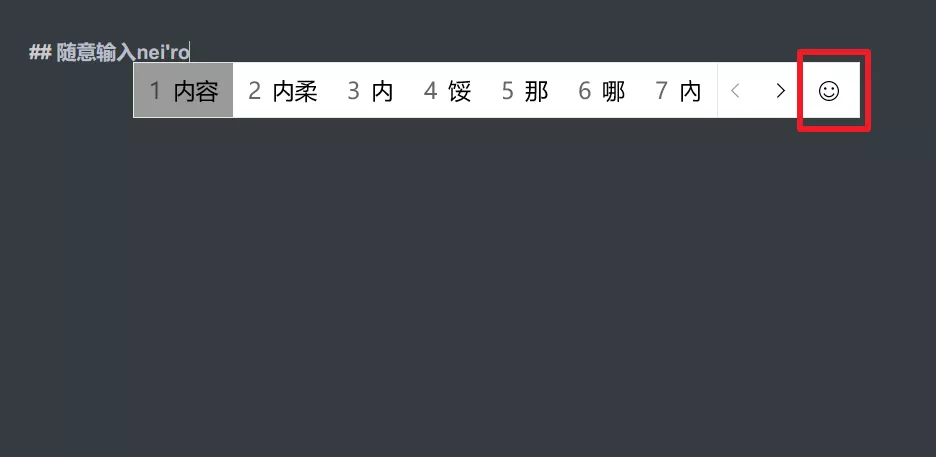
点击图标,可以打开输入法内置的「表情符号」面板,插入你喜欢的各种 emoji 表情。
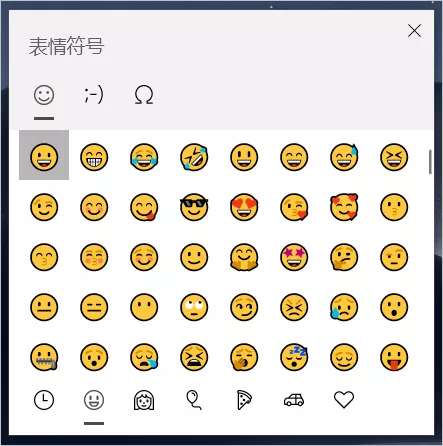
除了点击备选栏最右侧的 emoji 图标,我们还可以使用快捷键 Win + 英文的句号,在任意位置或软件中呼出表情包面板。
随着 Win10 系统的迭代,表情符号面板也跟着改版了,最初的表情面板如下,会占据比较大的空间,不过也随之少了一个功能「面板置顶」。
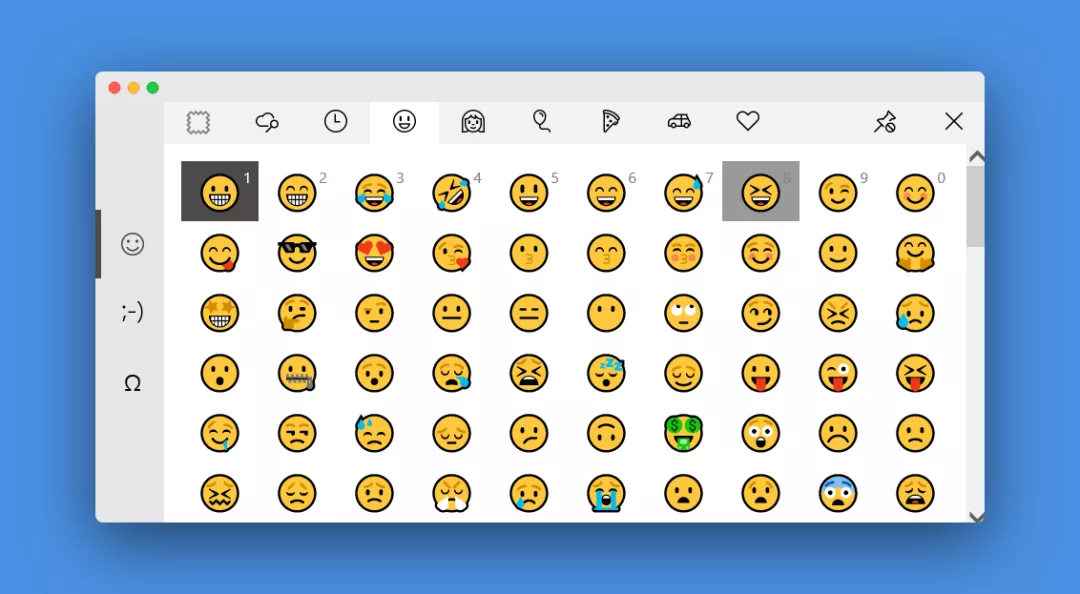
② U 模式输入
Win10 输入法还有一个非常好用的功能——U 模式输入,键入字母 u,下方的备选栏会弹出提示:
支持笔画、拆分、笔画插拆分混合输入,以及符号(uudw:单位,uuxh:序号,uuts:特殊,uubd:标点,uusx:数学,uujh:几何,uuzm:字母)输入。
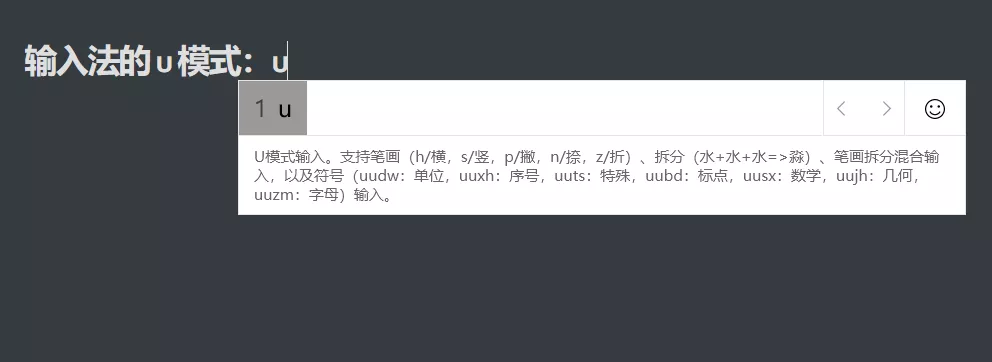
举个例子,如果你想用到自己不知道怎么读的网络流行语「叒」,可以使用 u 模式的拆分输入:u + 三个「又」,就可以在不百度的情况下,轻松输入叒字。

此外,如果你想输入特殊的计量单位,可以输入 uudw 触发,下方的备选栏会返回摄氏温度、华氏温度和货币计量单位等。
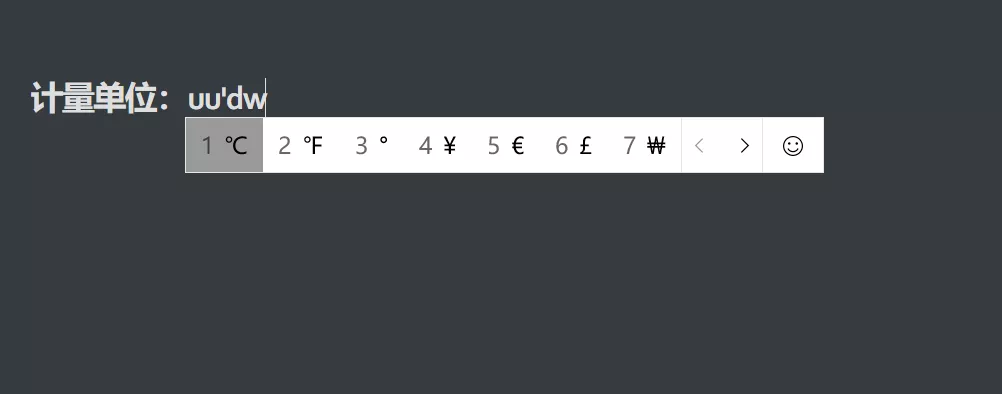
如果你需要用到圆圈序号,可以输入 uuxh 触发,就可以很方便地输入 ① ~ ⑩ 圆圈序号。
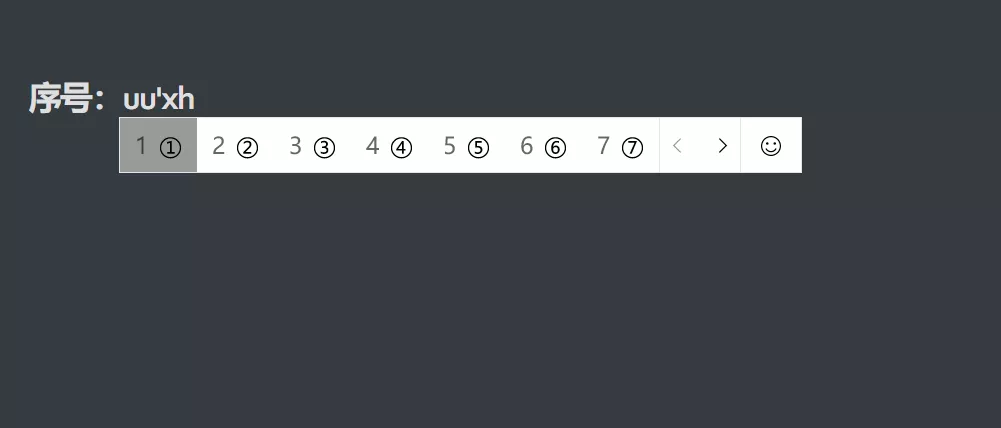
③ 用户自定义短语
用户自定义短语,可以说是懒人必备的功能,它有点像是电脑的快捷键,通过添加自定义短语,可以实现输入一两个字母,就能打出一长串文字的操作。
打开用户自定义面板的方法:右击任务栏右下角的输入法,选择设置,点击词库和自学习。
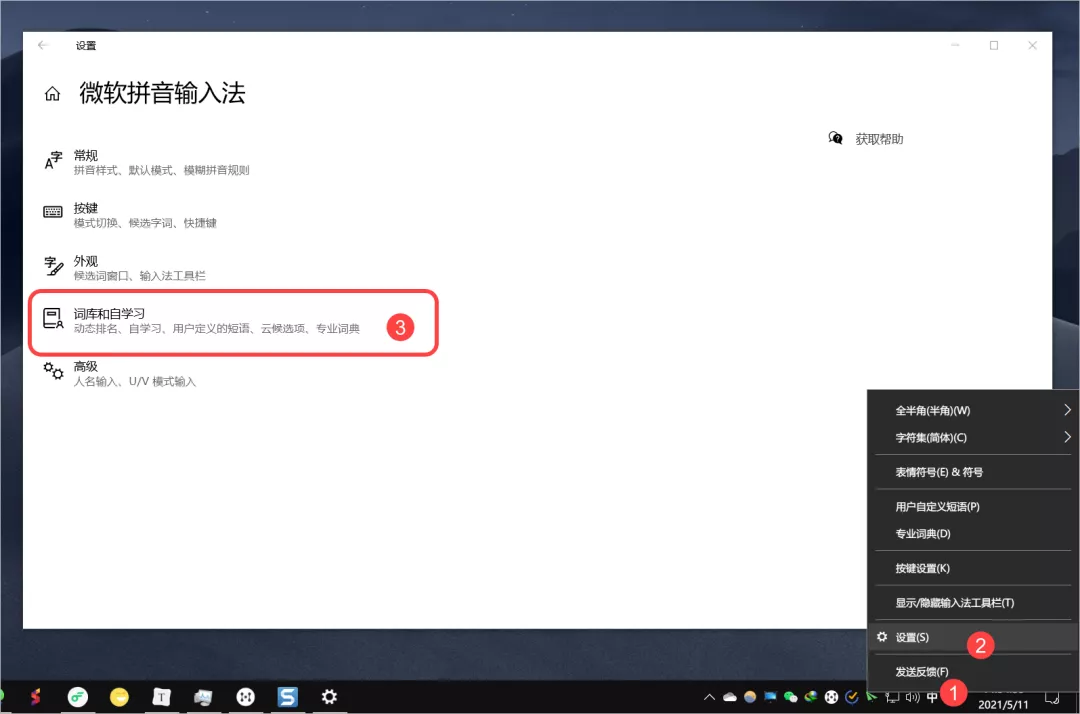
将页面往下滑动,找到「添加或编辑自定义短语」。
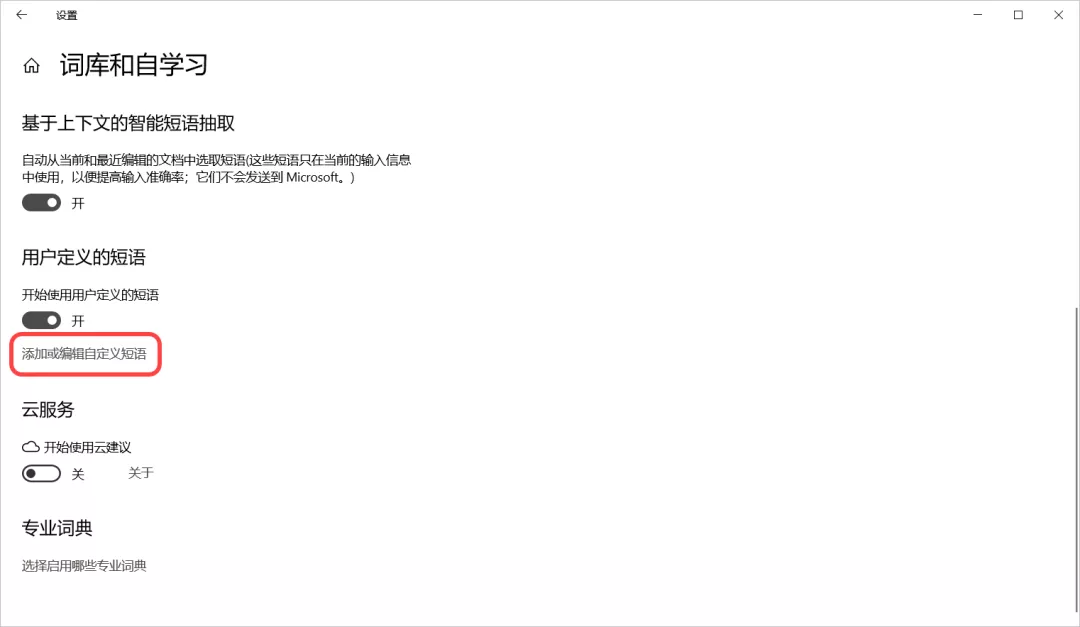
点击添加,打开编辑自定义短语的窗口,最上方的「拼音」输入呼出短语的「快捷键」,下方的「短语」就是我们想要通过拼音快捷输入的内容,短语的字符数上限为 64。
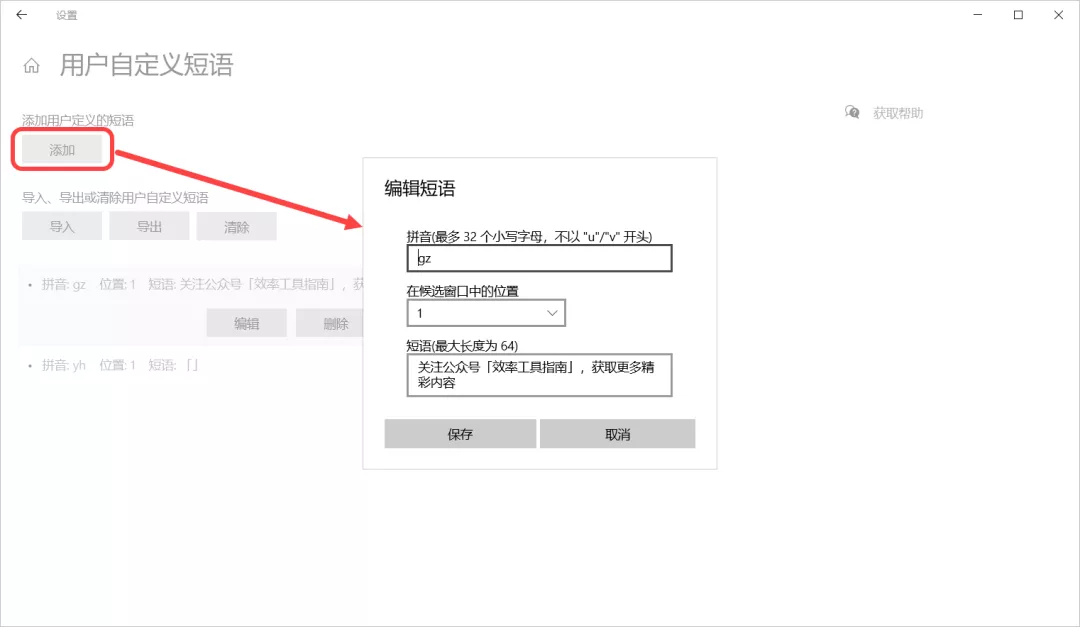
设置好之后,在任意需要用到这段短语的地方,输入 gz,就可以很方便地添加刚编辑好的短语,真的不要太方便。
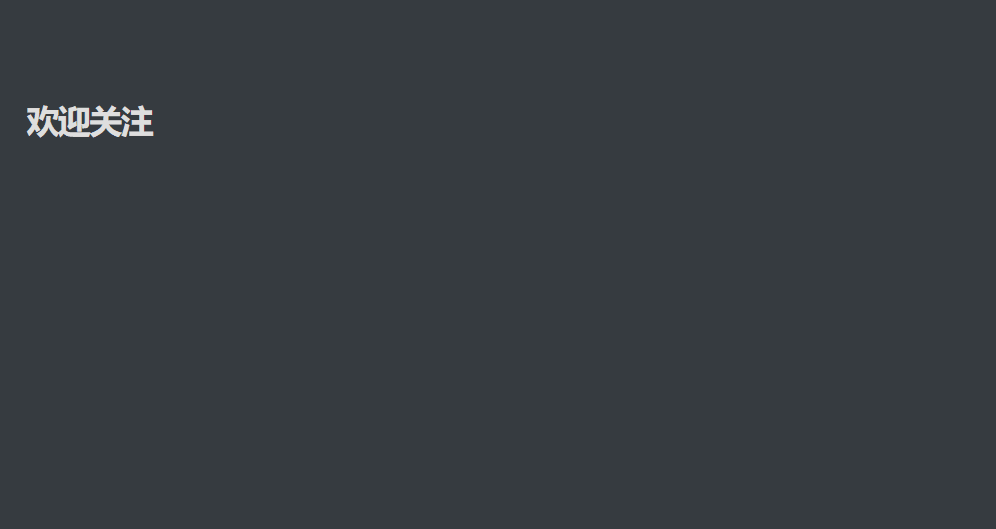
02. 剪贴板管理
每次使用快捷键 Ctrl + C 复制内容时,默认会覆盖掉上一次我们复制到剪贴板的内容。
在 Win10 还未更新到 1809 版本的时候,如果我们想查看过往复制到剪贴板的所有内容,可能需要借助一些第三方的剪贴板管理工具,例如 Ditto。
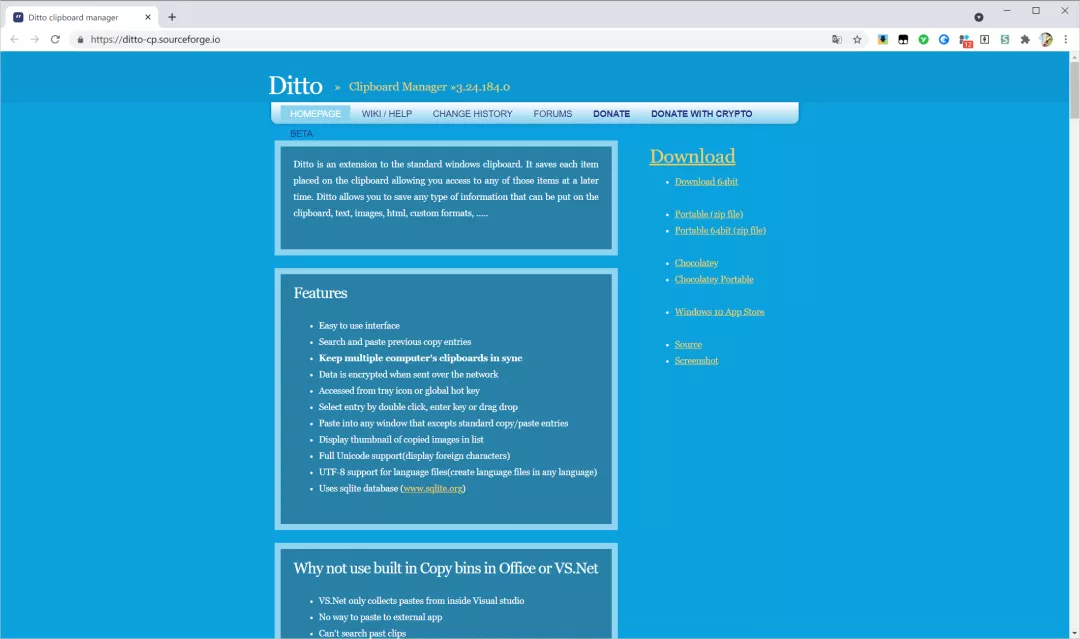
Win10 1809 版本之后,系统就加入了「剪贴板历史记录」的功能,使用快捷键 Win + V 打开「剪贴板」面板,这里记录了你之前复制过的所有内容,包含文字或图片。
当你想粘贴其中某一条记录时,先在「剪贴板」单击选择这条记录,接着在想要粘贴的地方,使用 Ctrl + V 粘贴即可。
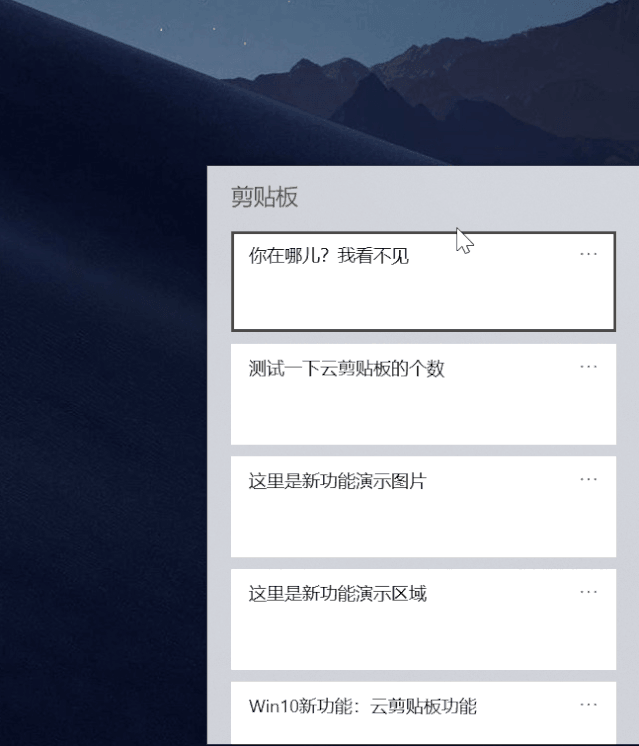
剪贴板历史记录功能不是自动开启的,使用之前我们需要先打开系统的设置页面,将其切换到启用的状态。
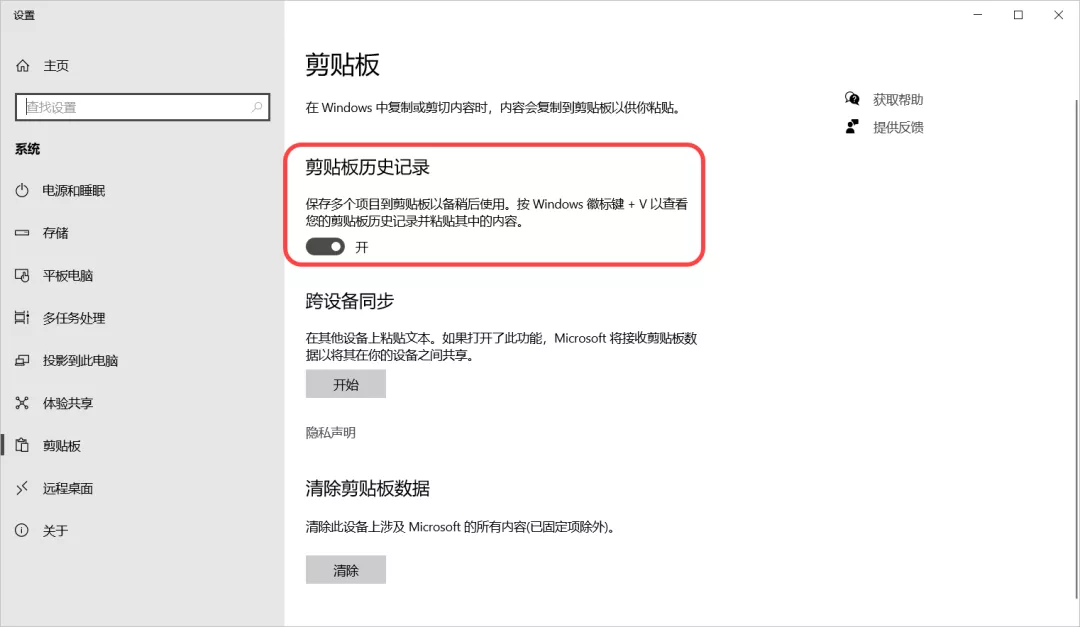
此外,我们还可以基于 Win10 系统的微软账号,通过「跨设备同步」功能,实现剪贴板内容在不同设备间的同步。
开启跨设备同步后,当你在一台 PC 上复制了一段文本,接着切换到另外一台 PC 上,使用 Ctrl + V 粘贴,复制到剪贴板的文本就完成了跨设备的同步。
当然,剪贴板实现跨设备同步的前提是,所有 PC 都登录了同一个微软账号。
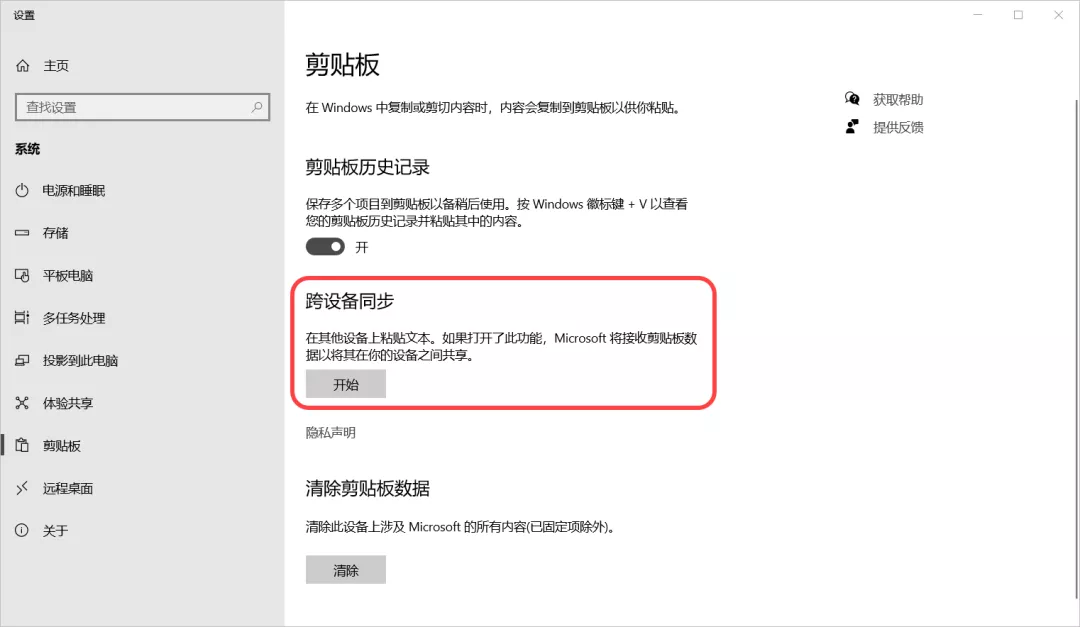
03. 将手机投屏到 Windows
之前使用 iPhone 时,由于 iOS 系统的封闭性,每次想把手机屏幕投屏到电脑上,都需要在电脑上先安装一个投屏工具「iTools 投屏大师」。
而如果换成安卓设备,我们可以借由 Windows 自带的连接功能,在不安装投屏工具的情况下,将屏幕内容投屏到电脑上。
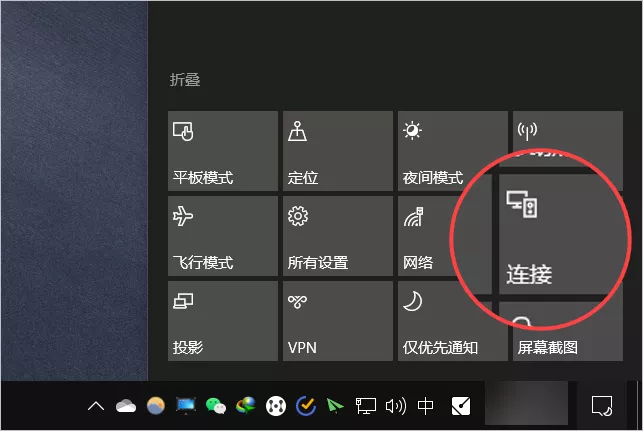
使用这个功能进行投屏之前,安卓设备和电脑需要连接在同个 Wifi 下。
以我手中的一台魅族手机为例,在「设置 >> 其他连接方式」中,可以看到投射屏幕的选项,进入之后可以搜索附近可用于投屏的设备。
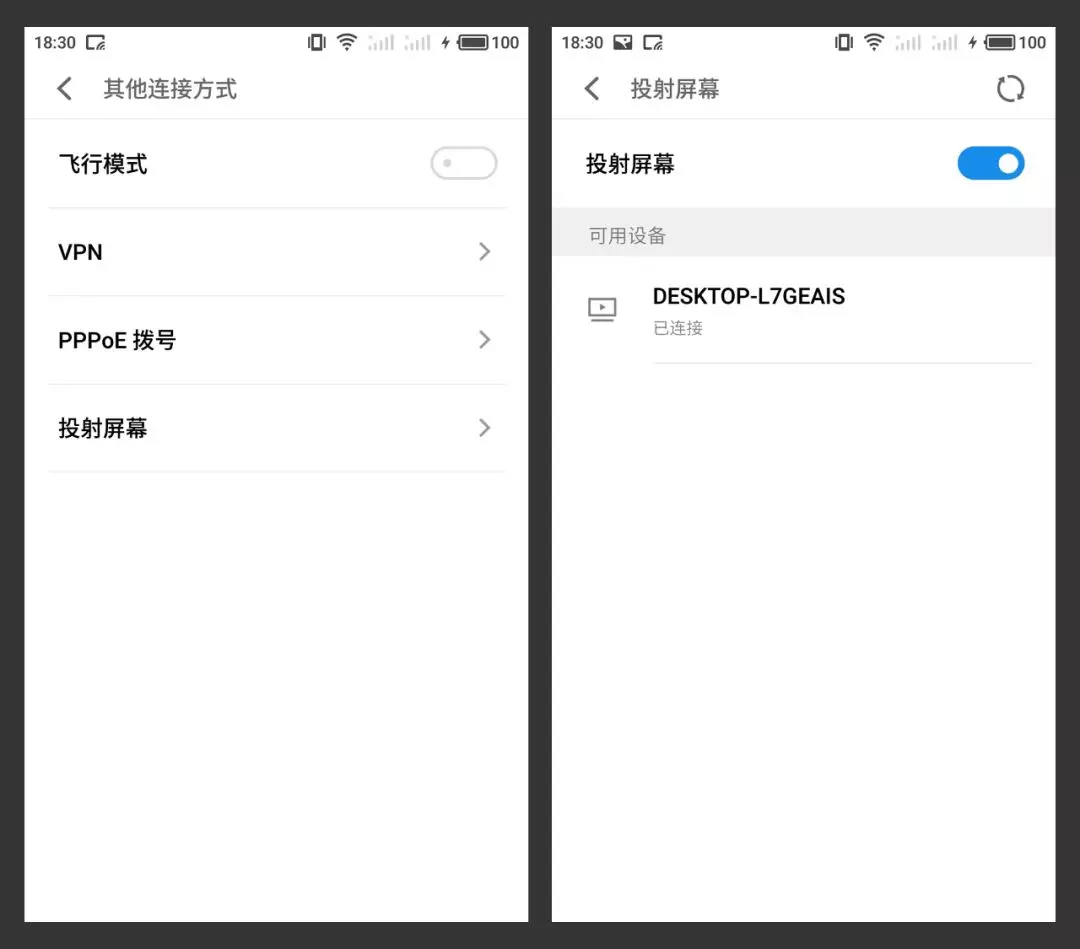
初次使用投射屏幕,需要先对 Windows 进行设置,才能在 Android 上搜索到可投射的电脑设备。
打开「网络和 Internet」设置,选择「状态--更改连接属性」。
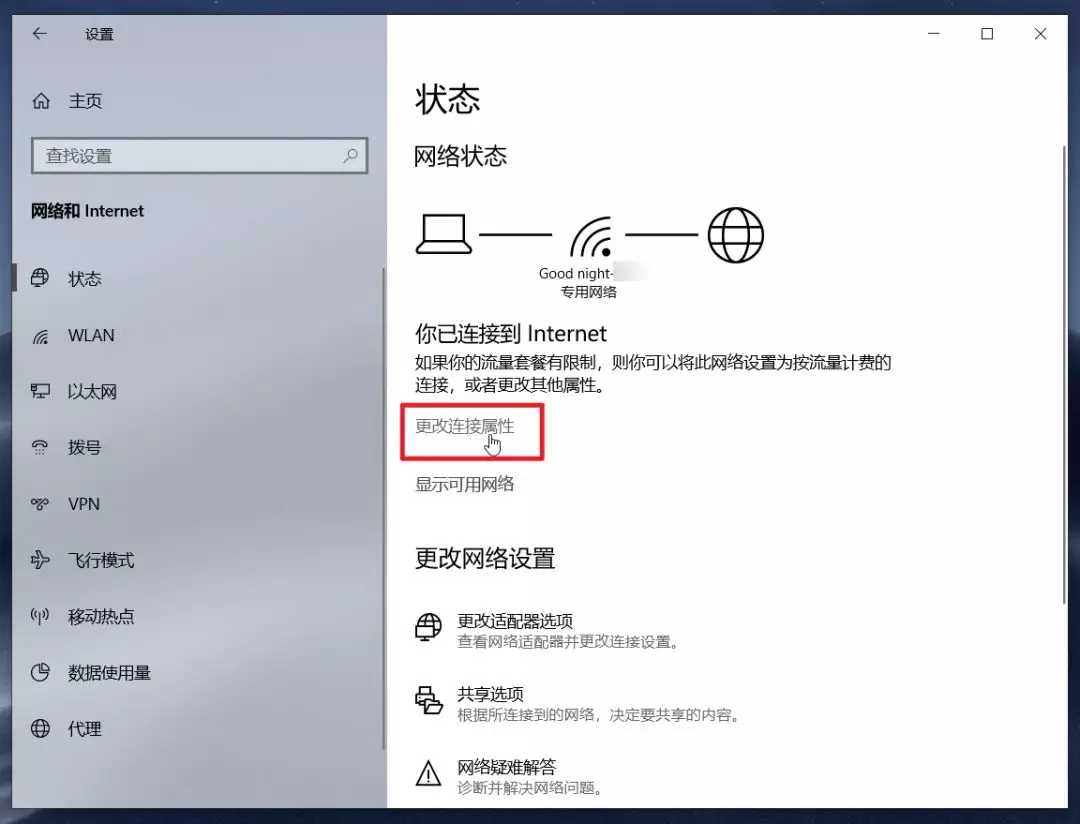
接着将 Wifi 的网络配置文件,由「公用」更改为「专用」,这样设置后,手机就能搜索到处于同个局域网下的电脑了。
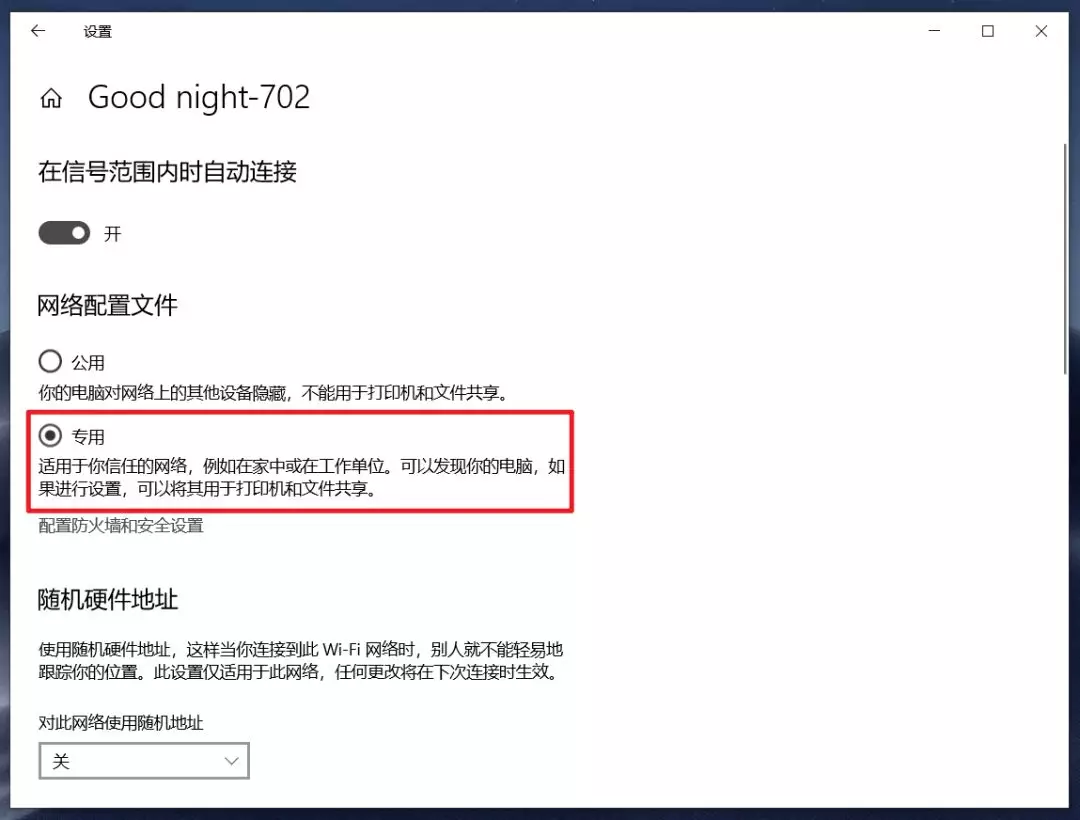
回到手机,刷新投射屏幕下方的可用设备列表,就可以看到自己的电脑名称了,点击连接。
稍等一会,电脑右下角会弹出尝试投影的「连接」提示,你可以设置「允许一次」或者「始终允许」,点击确定。
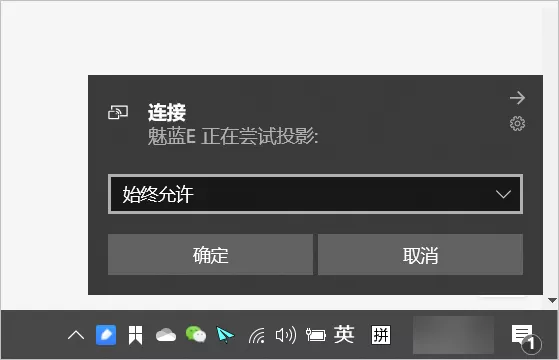
接着桌面会打开一个名为「连接」的窗口,至此,Android 设备也成功投屏到了电脑。
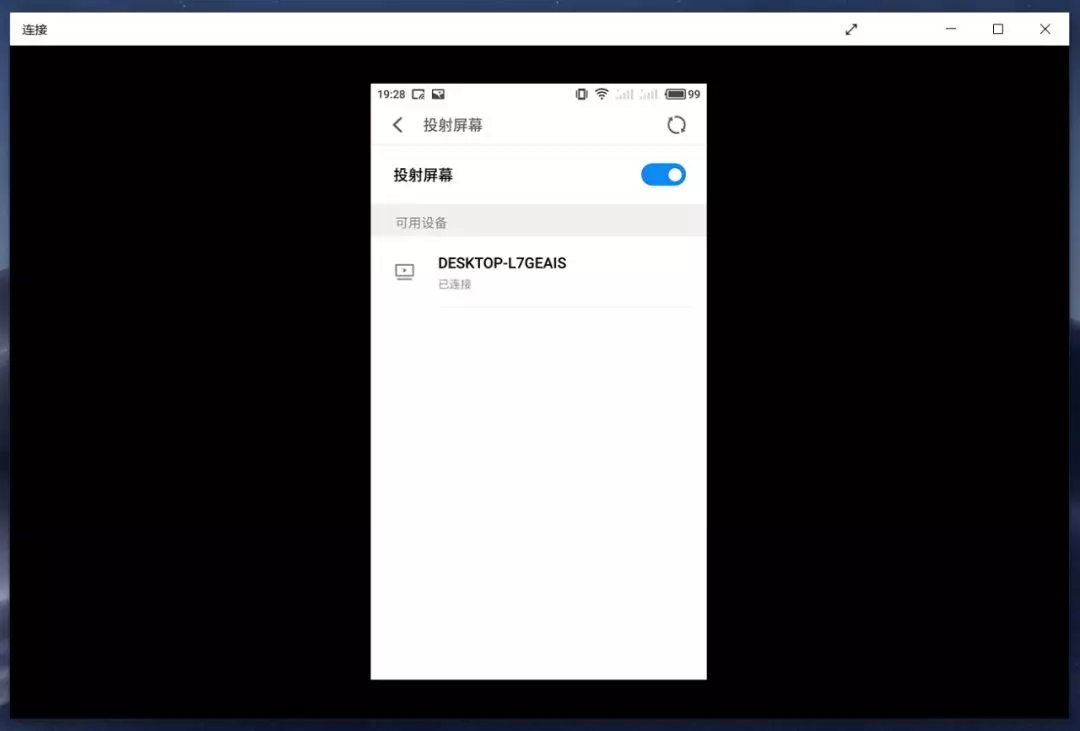
由于国内不同厂商定制的安卓系统存在差异,在这部手机中称为「投射屏幕」的功能,在另外一个品牌上的手机可能就换了名字。
如果你找不到投屏功能,可以在手机的设置中,试着以关键字「多屏互动」或「DLAN」进行搜索。
04. 电脑远程连接
去年疫情期间,不少人被迫在家远程办公,鉴于有些公司的应用只能在公司内网环境下使用,为方便在家远程操作,就需要用到一些远程连接的工具。
其实在 Win10 系统中,它就内置了两个 PC 间远程连接的工具——快速助手和远程桌面连接。
① 快速助手
使用快捷键 Win + S,打开 Win10 自带的搜索功能,搜索「快速助手」并打开。
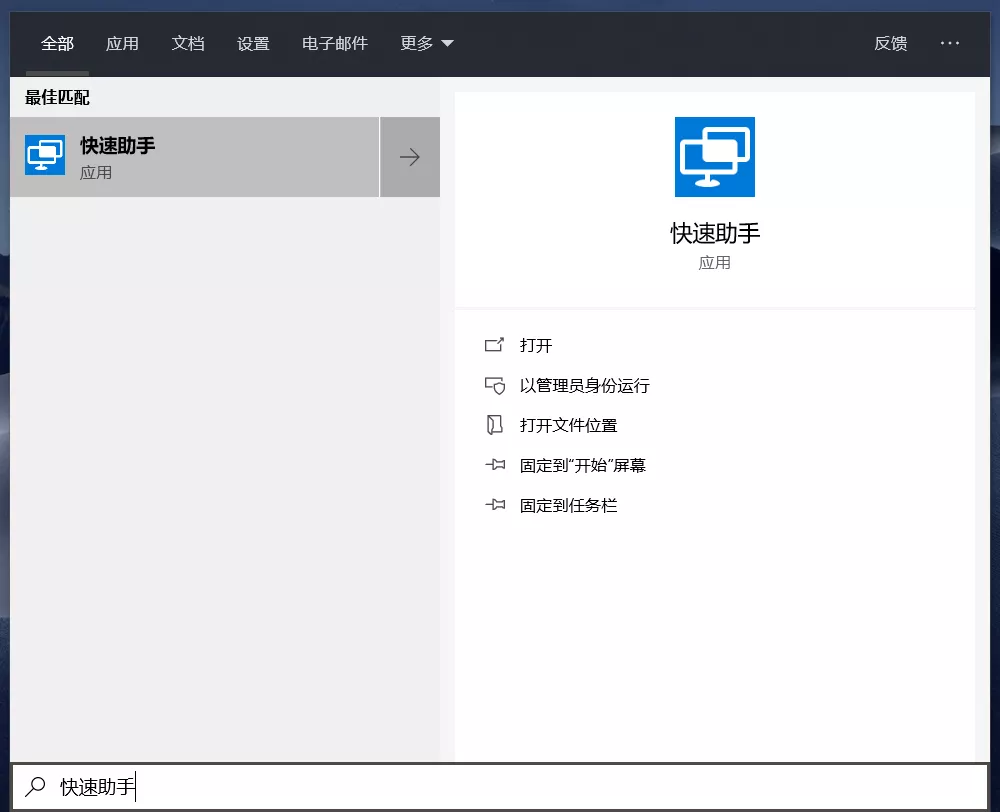
在打开的页面中,可以看到「获取协助」和「提供协助」的选项,如果你的电脑遇到了问题,需要他人协助解决,可以使用获取协助,协助你解决问题的人则使用提供协助。
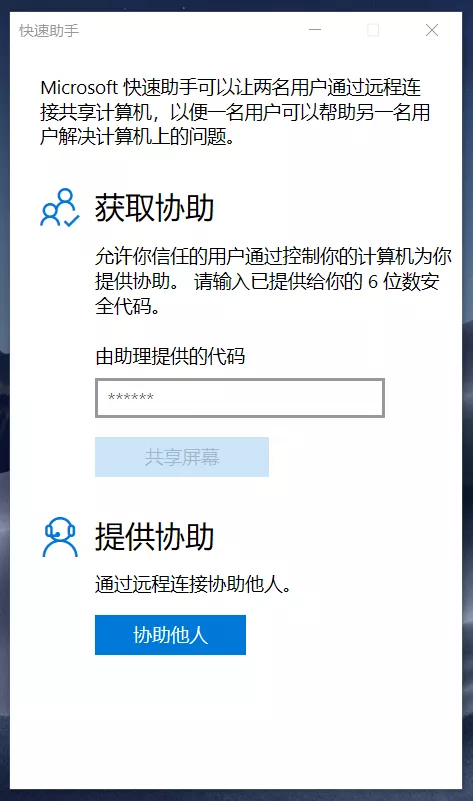
提供协助的人使用微软帐号登录之后,可以获得一个安全代码,将其分享给需要帮助的人,安全代码的有效期为 10 分钟。
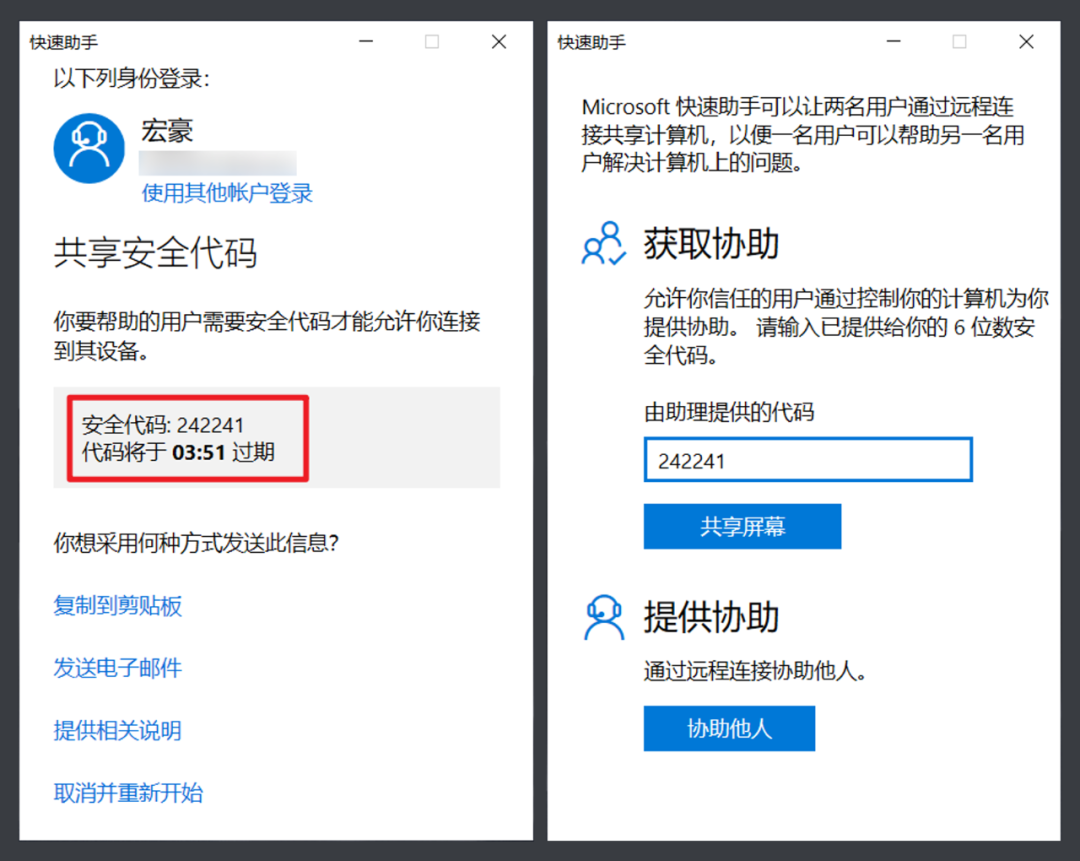
获取协助的人输入安全代码后,提供协助的人可选择完全控制对方的电脑,也可选择在不完全控制的情况下查看对方的屏幕。
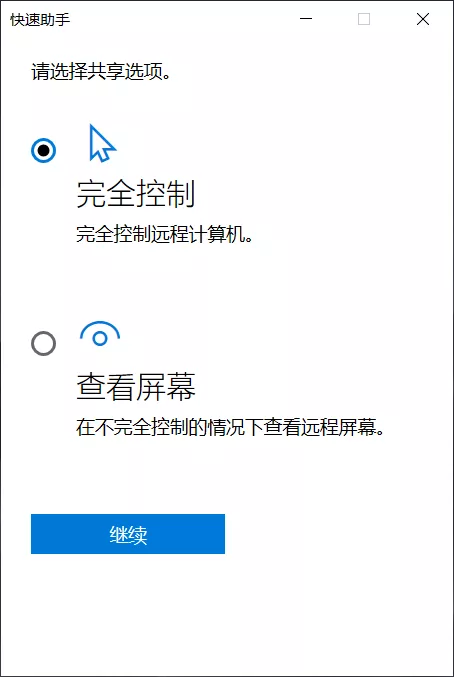
连接成功后,快速助手会打开一个新的窗口,显示被控制电脑的桌面,窗口右上角的工具栏列出了可以对被控制电脑进行的操作。
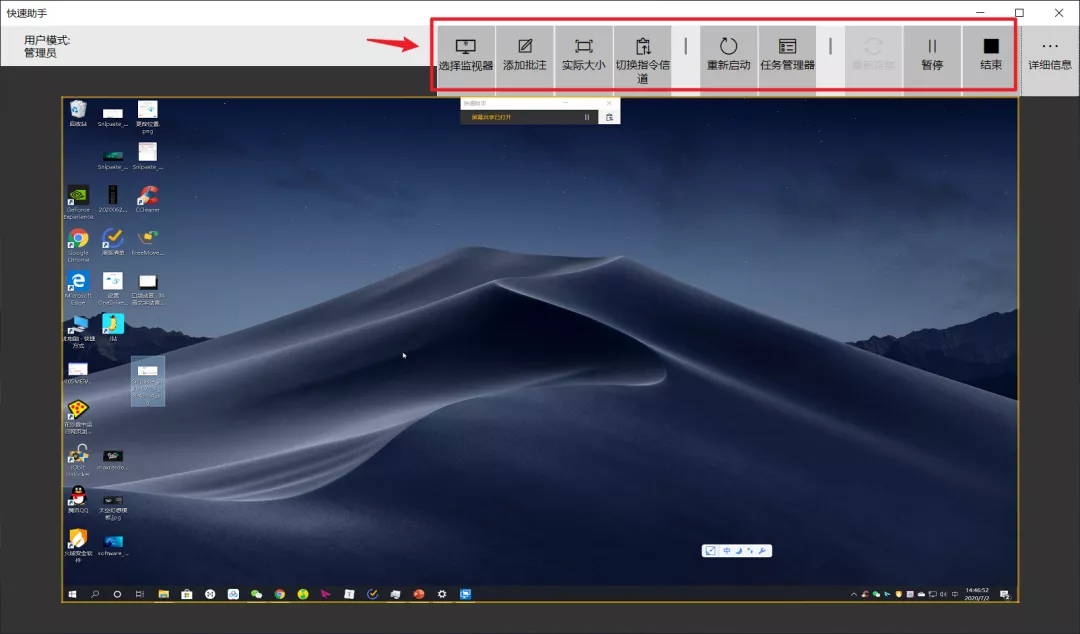
点击「添加批注」,你可以在被控制电脑的屏幕上方随便涂涂画画,圈出想让对方注意的地方。
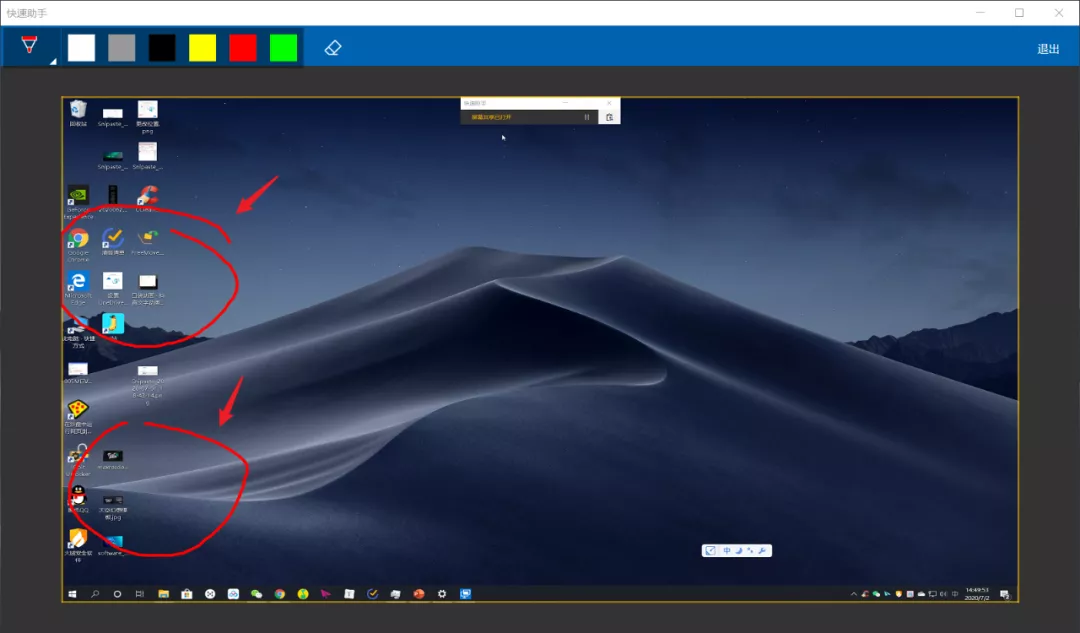
工具栏的第四个按钮「切换指令信道」,提供了文字沟通的途径,但如今人人左手 QQ,右手微信,使用这些通讯工具的语音或视频通话,沟通起来更加方便。
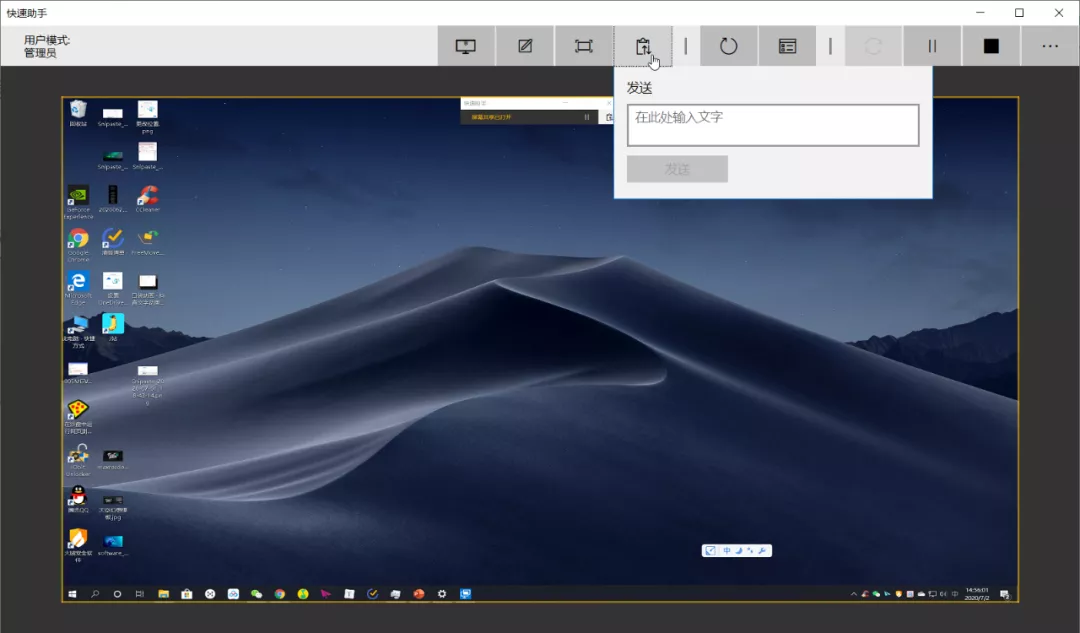
快速助手不要求连接的两台电脑处于同个局域网下,使用起来也比较简单,唯一的缺点在于延迟较高,不够流畅。
② 远程桌面连接
远程桌面连接,是 Win10 专业版系统自带的远程连接功能,使用远程桌面连接前要先进行简单的配置。
开启远程桌面连接,需要先启用远程桌面,打开「系统设置--系统」,切换到「远程桌面」页面,将其置于启用的状态。
下方的「DESKTOP-3JQEN46」是当前电脑的名称,如果你的电脑需要他人的帮助,就要将这个电脑名称提供给协助者。
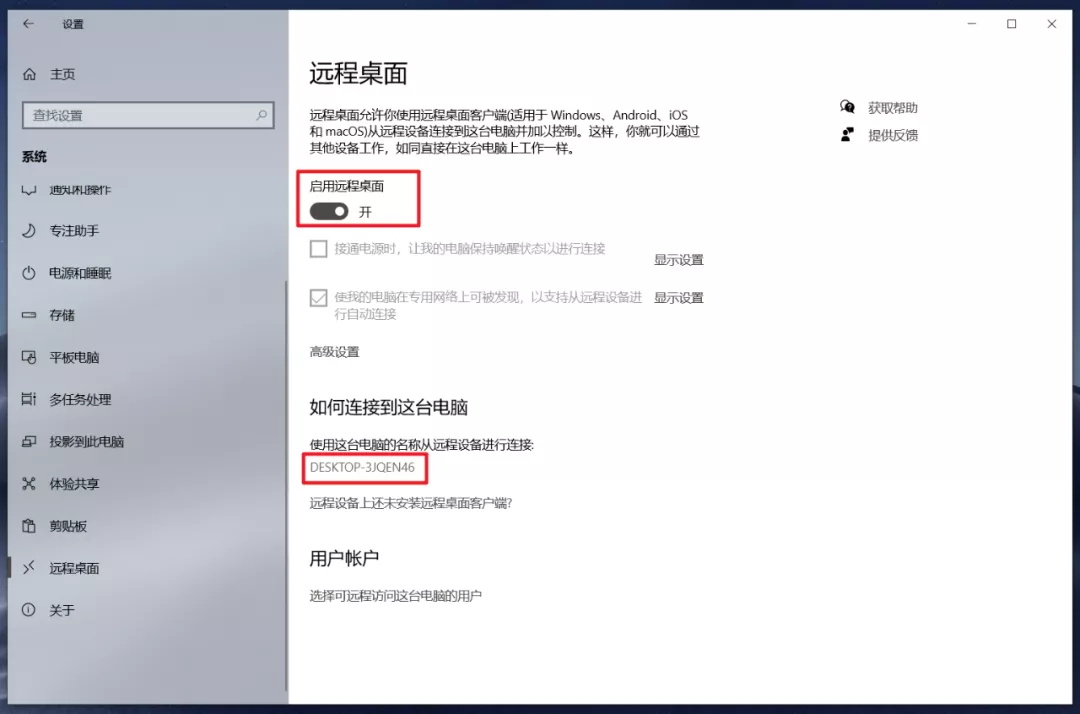
对于提供协助的人,使用 Win + S 搜索「远程桌面」,打开远程桌面连接,在输入框粘贴被控制设备的名称,即前面提到的电脑名称,接着点击左下角的「显示选项」。
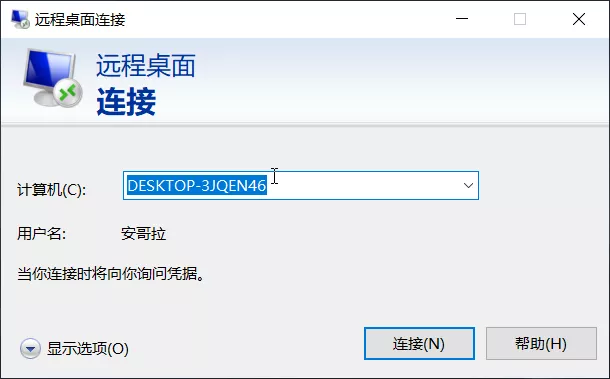
点击显示选项后,在用户名中输入被控制设备的用户名,这里的用户名是指开机欢迎页面的用户名,接着点击底部的「连接」。
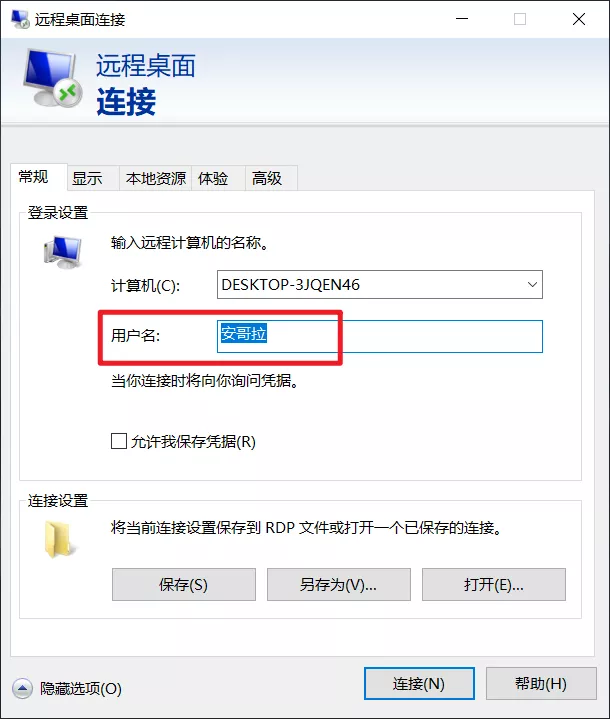
点击连接后,需要输入被控制电脑的登录密码。
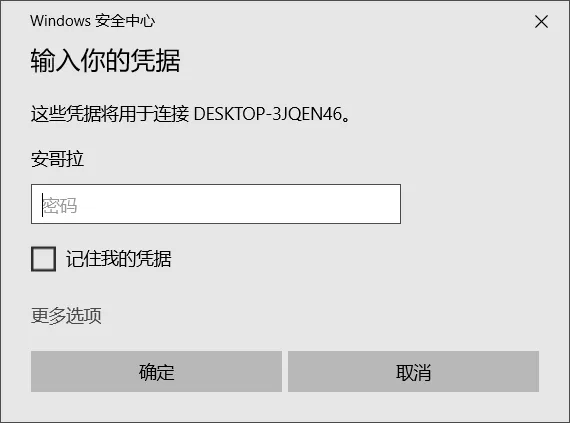
完成上面的操作后,协助者的电脑会打开一个窗口,显示被控制电脑的桌面,而此时被控制的电脑会自动进入锁屏的状态。
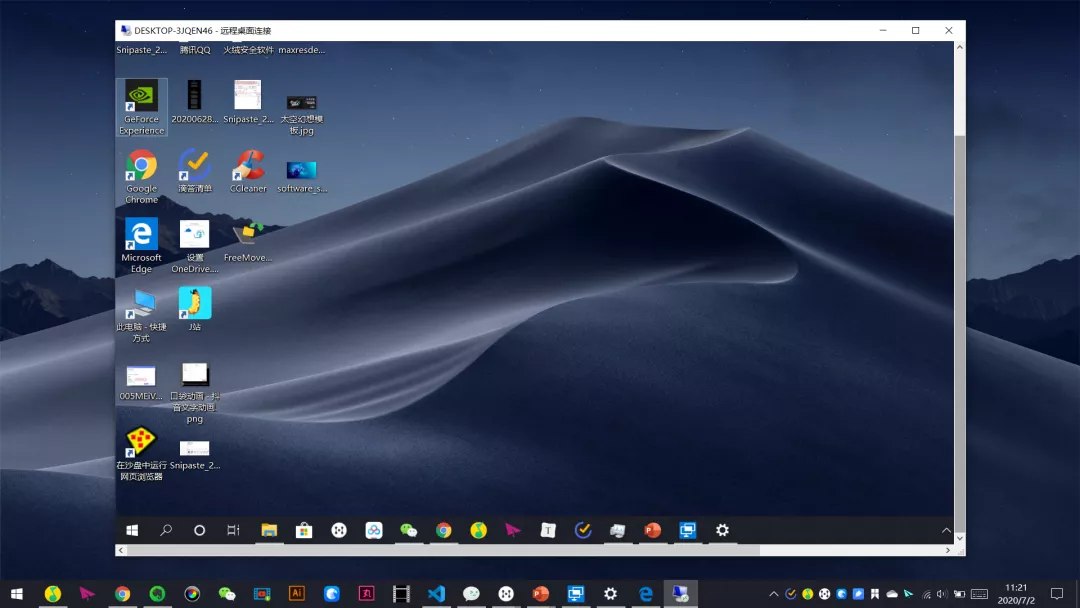
对于这个功能,微软在移动端上还推出了相应的 App——Microsoft 远程桌面,支持 iOS 和 Android,可以实现手机控制电脑。
前面介绍的内容,是基于两台电脑都处在同一局域网下的情况,如果你想使用这个功能连接家里和公司的电脑,则需要先进行内网穿透,才能实现真正意义上的远程连接。
关于如何实现内网穿透,感兴趣的朋友可以在网上搜索相关信息,这里暂不介绍。
05. Windows 日历
有时为了避免错过重要的事项,我们会在手机上添加各种待办事项,设置在特定的时间给我们发送提醒。
除了手机,我们同样可以在 Windows 日历添加事件或提醒,点击桌面右下角的时间和日期,在弹出的日历面板下方,可以随手添加提醒事项。
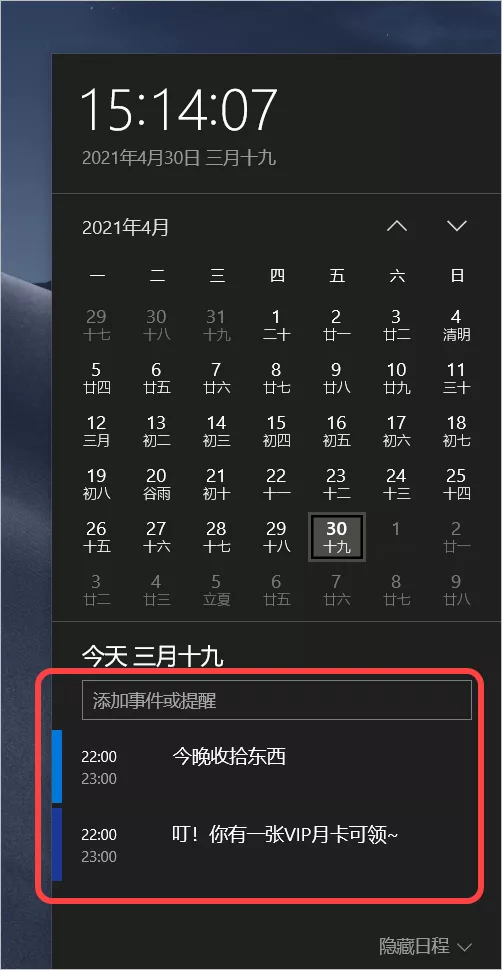
更为重要的是,在 Windows 日历添加的提醒事项,它可以自动同步到手机自带的日历应用上,例如 iPhone 的日历,无需借助其他第三方工具。
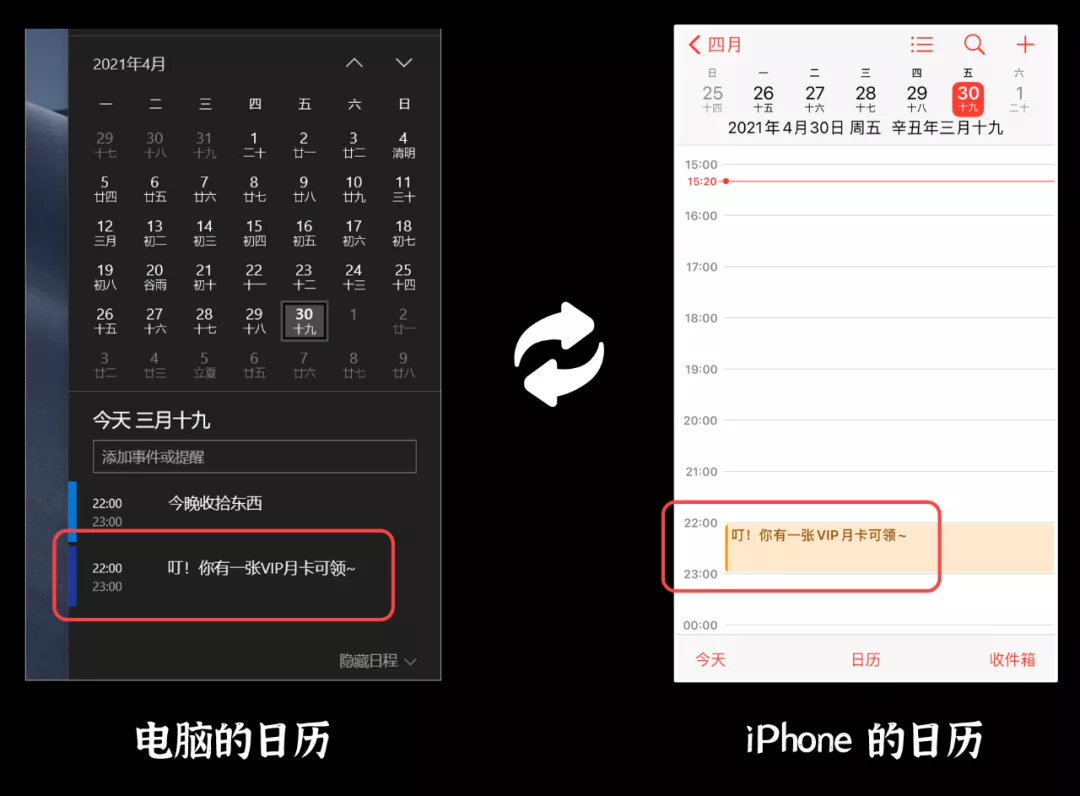
打开 Windows 自带的日历应用,点击左下角的设置按钮,在右侧弹出的面板中,点击「管理帐户--添加帐户」,添加帐户选择「iCloud」。
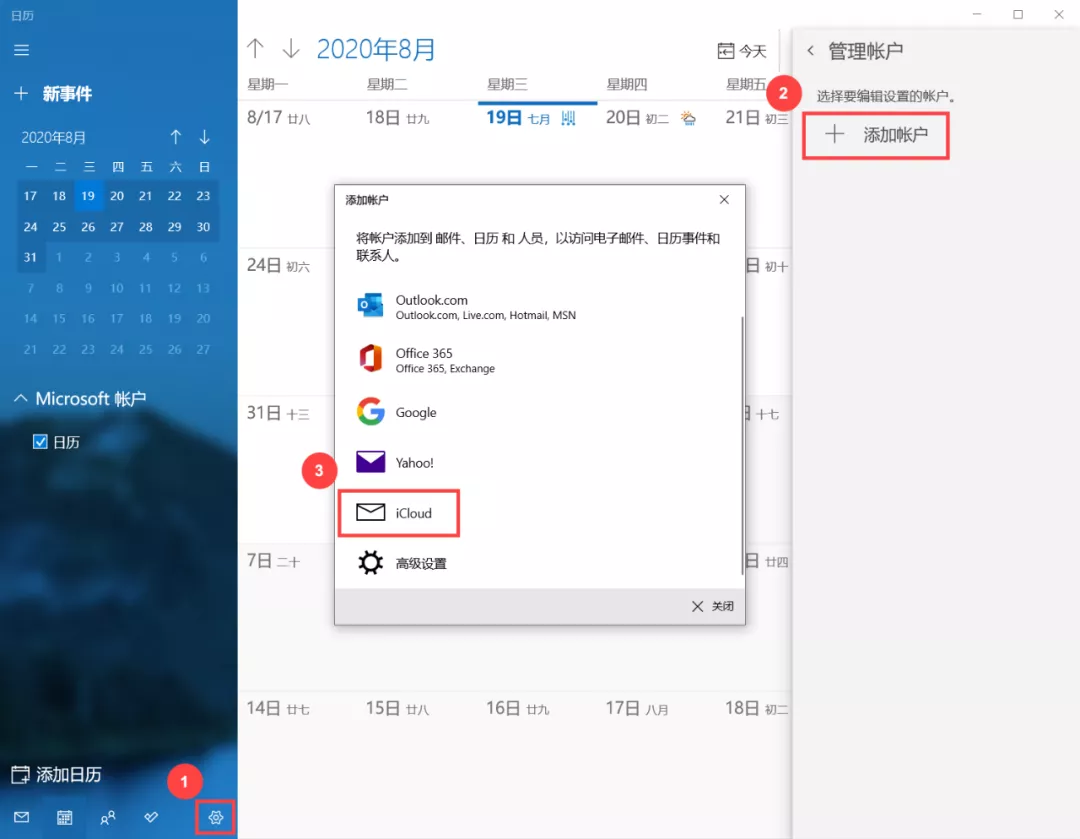
值得注意的是,这里的 iCloud 帐户并不是 iPhone 的 Apple ID 帐户,iCloud 帐户是以 @icloud.com 为后缀的帐户。
如果你没有 iCloud 帐户,需要先在手机上进行注册。打开「设置--Apple ID」的路径,打开 iCloud 页面,滑动到页面底部,点击「邮箱」,按照页面提示注册 iCloud 邮箱。
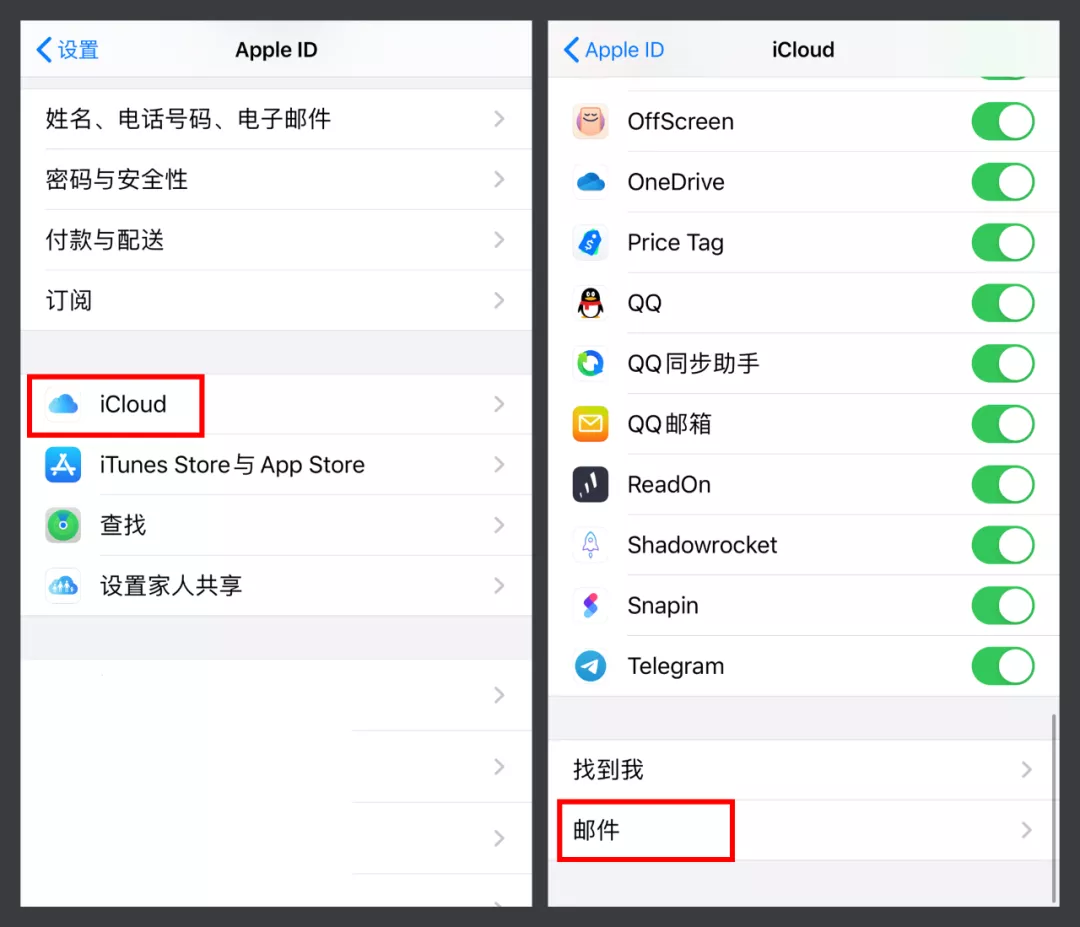
完成 iCloud 邮箱注册后,在 Windows 日历中添加 iCloud 帐户时,登录密码使用的不是 iCloud 邮箱的密码,而是 Apple 生成的专用密码。
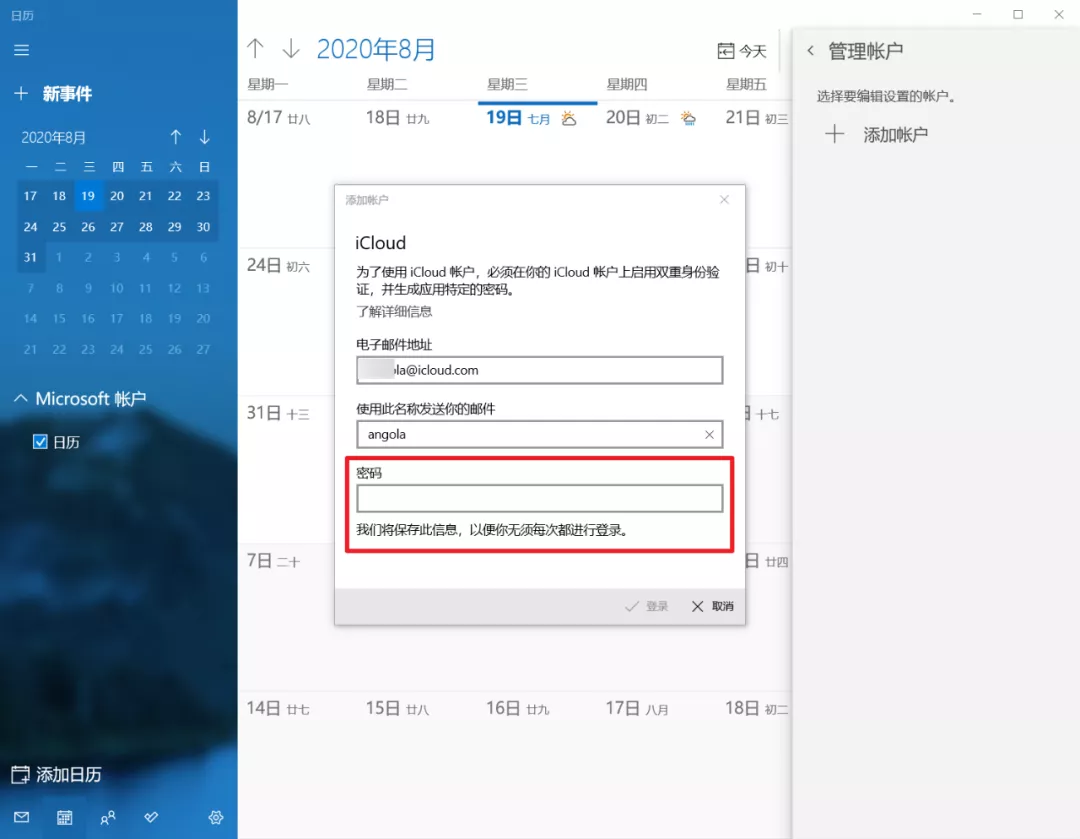
获取 iCloud 专用密码的方法如下:
在浏览器中打开 Apple ID 的官网 https://appleid.apple.com/,使用 Apple ID 账号后,点击「App 专用密码」下方的「生成密码」。
在弹出的窗口中,它会要求我们输入「密码标签」,这可以看成是对专用密码的使用说明或备注,最后点击「创建」就可以得到 iCloud 邮箱的专用密码。
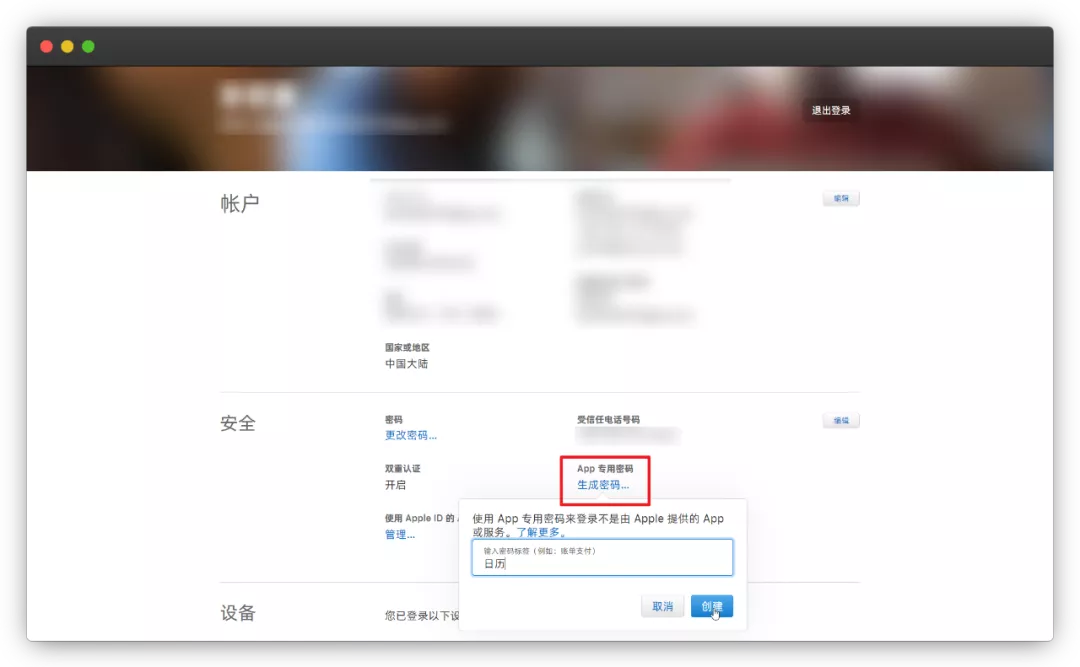
将生成的专用密码粘贴到 Windows 日历的密码框,就可以顺利将 iCloud 帐户添加到日历中。
打开 iCloud 帐户设置页面,点击「更改邮箱同步设置」。
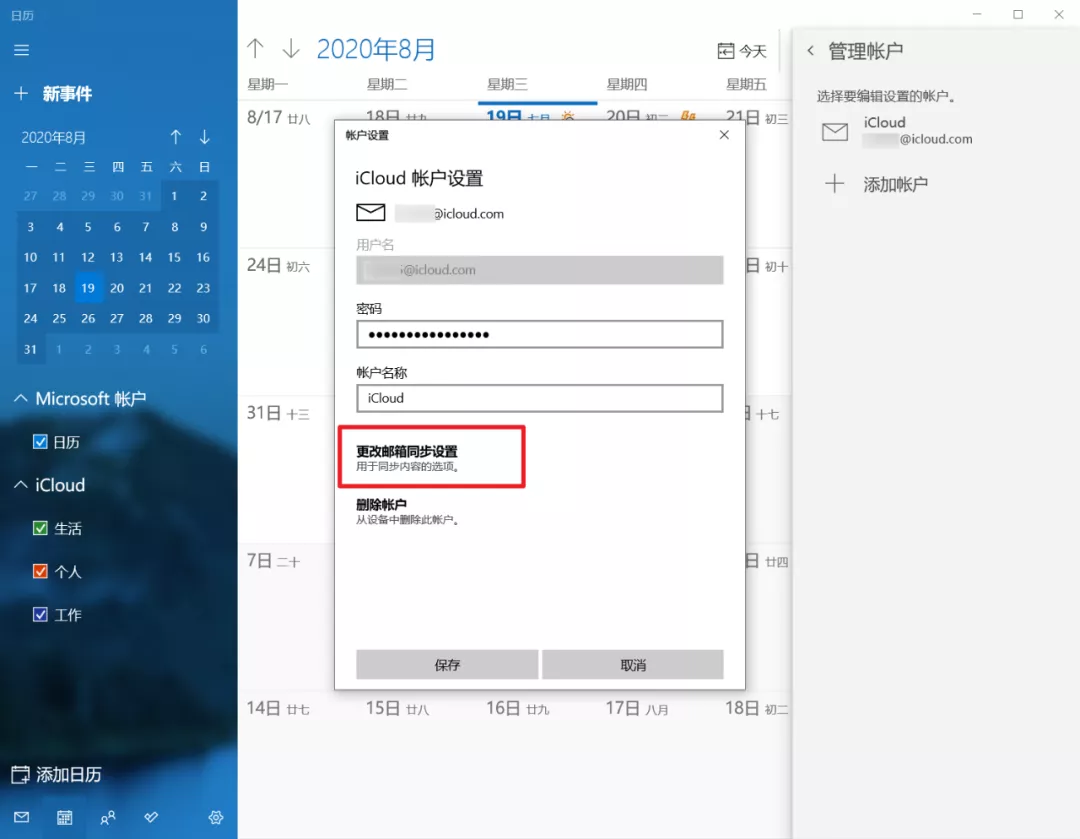
在打开的 iCloud 同步设置页面,修改日历自动同步的频率,将默认的「每2小时」修改为「每15分钟」。
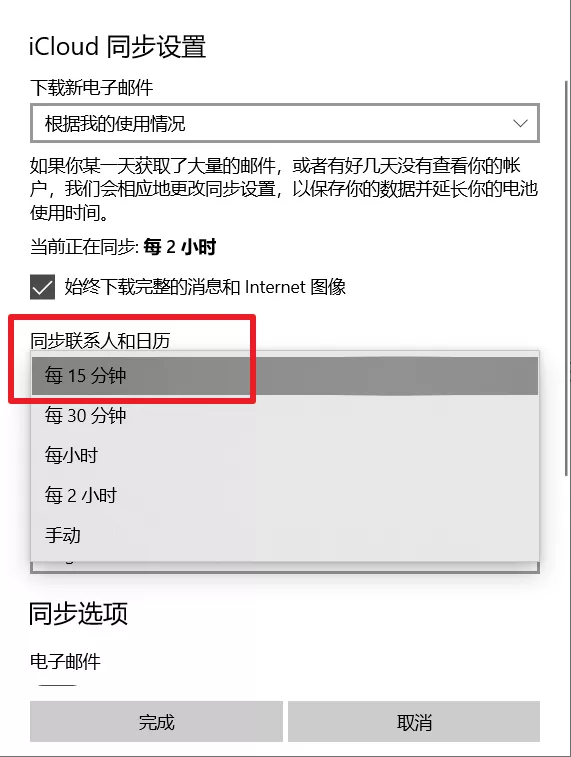
如此一来,你在 Windows 或 iPhone 日历中添加的待办事项,就会在两台设备之间自动同步。




 浙公网安备 33010602011771号
浙公网安备 33010602011771号